Linuxでファイルとフォルダの名前を変更する方法
Linuxのベテランユーザーでも、PopOSやUbuntuのようなディストリビューションを購入したばかりでも、ファイルやフォルダーの管理方法を知る必要があります。これは、Linuxでディレクトリまたはファイルの名前を変更する方法がたくさんあることを知っていることを意味します。 Linuxの世界では、フォルダはディレクトリとも呼ばれます。それらは交換可能です。

ファイルとフォルダの名前を変更する場合、2つのシナリオがあります。 1つのファイルまたはフォルダの名前を変更するか、一度に多数のファイルまたはフォルダの名前を変更する必要があります。 WindowsやMacと同じように、Linuxにもいくつかの方法があります。
ファイルマネージャーを使用してLinuxで単一のファイルまたはディレクトリの名前を変更する
Linuxのほとんどのディストリビューション、つまりディストリビューションには、WindowsのファイルエクスプローラーやMacOSのファインダーに似たグラフィカルファイルマネージャーがあります。それらのほとんどは同じように機能しますが、違いがあるかもしれません。
名前の変更を使用して名前を変更
- ファイルまたはフォルダを右クリックします。
- 名前の変更を選択します またはF2を押します 。
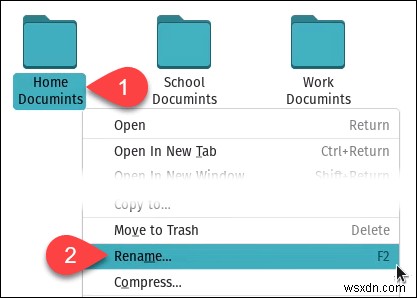
- ファイルまたはフォルダの名前フィールドが編集可能になります。必要な変更を加えて、名前の変更を選択します ボタンを押すか、 Enterを押します 。
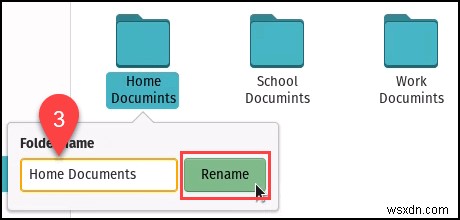
ファイルプロパティを使用した名前の変更
この方法は奇妙で、使用する可能性は低いですが、それでも可能です。
- ファイルまたはフォルダを右クリックします。
- プロパティを選択します または、 Ctrl + Iを押します 。
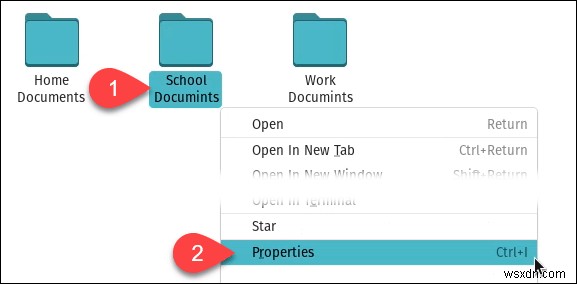
- 名前フィールドを選択して編集します。次に、プロパティを閉じます ウィンドウとファイルまたはフォルダの名前が変更されます。
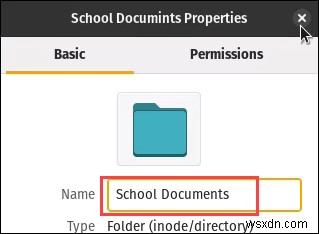
ファイルマネージャーを使用してLinuxの多くのファイルまたはフォルダーの名前を変更する
この機能は、Linuxのさまざまなディストリビューションで使用可能なすべてのファイルマネージャーで使用できるとは限りません。これはPopOSにあります。
- 複数のファイルまたはフォルダを選択し、右クリックして名前の変更を選択します またはF2を押します 。
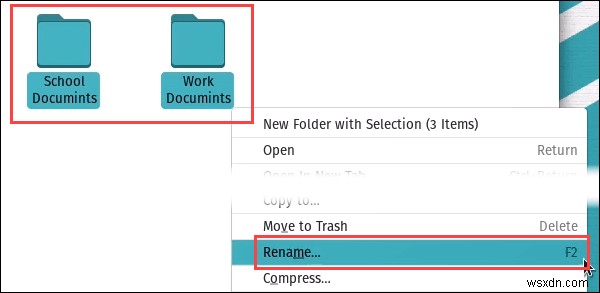
- テンプレートを使用して名前を変更できます またはテキストを検索して置換 。
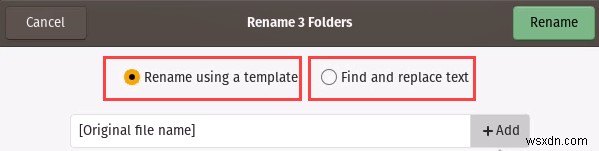
- テンプレートを使用して名前を変更する ファイルやフォルダに順番に番号を付けたり、元のファイル名の表、裏、または両側にテキストを追加したりすることができます。
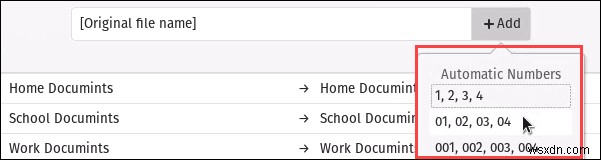
元の名前または変更された日付に基づいて、テンプレートをファイルに適用できます。
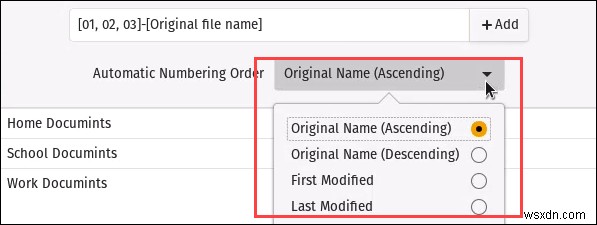
- テキストの検索と置換 テキストの特定のシーケンスを検索し、それを別のものに置き換えることができます。これは、スペルミスを修正するのに最適です。

Linuxでヘルプを入手
以下のコマンドとユーティリティを使用する方法はたくさんあります。何をする必要があるかわからない場合は、コマンド manを実行してください。 (手動の場合)およびヘルプが必要なユーティリティのコマンドまたは名前。たとえば、男 mv mvを使用するためのマニュアルが表示されます コマンド。
Linuxでファイルまたはディレクトリの名前を変更した後は、ファイルエクスプローラーを確認するか、 ls を使用して、常にそれらを確認してください。 それらを一覧表示するコマンド。
MVコマンドを使用して単一のファイルまたはフォルダーの名前を変更します
MVコマンドは、ファイルやフォルダーを移動するためのものですが、名前の変更にも適しています。 MVコマンドの構文は次のとおりです。mv[OPTIONS]ソース宛先
- 名前を変更するファイルまたはフォルダーが配置されているフォルダーに移動します。

- mvを使用します フォルダまたはファイルの名前を変更するコマンド。名前にスペースが含まれている場合は、名前を引用符で囲みます。 01-を見てみましょう 名前から。
mv「01-作業ドキュメント」「作業ドキュメント」を入力します Enterキーを押します。

ファイルを一覧表示すると、名前が変更されていることがわかります。

Bashスクリプトを使用して複数のファイルまたはフォルダーの名前を変更する
bashスクリプトを作成するには、プレーンテキストエディタで作業する必要があります。誤ってプレーンテキストファイルとして保存したHTMLファイルがいくつかあったとします。ファイル拡張子を.txtから.htmlに変更する必要があります。このbashスクリプトを使用して、名前を変更できます:
*.txtのファイルの場合; do
mv —“ $ file”“ $ {file%.txt} .html”
done
- テキストエディタに入力し、変更するファイルと同じフォルダにrename-txt.shとして保存します。

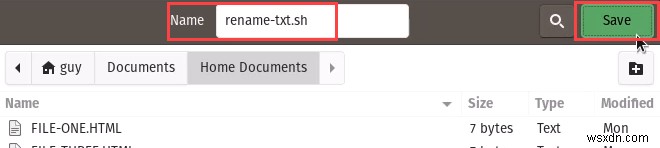
- ターミナルで、そのフォルダーに移動し、コマンド bash rename-txt.shを入力します Enterを押します 。

- lsを使用して確認します または、ファイルマネージャを確認してください それが機能したかどうかを確認します。
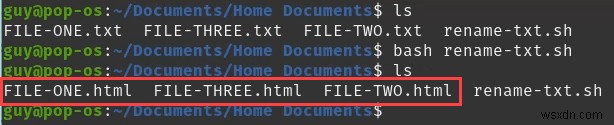
それはどのように機能しましたか?最初の行は、 .txtで終わるファイルを探しています 。アスタリスク(*)はワイルドカードであるため、ファイル名の.txtより前のすべてが一致します。 する 一致するファイルがある限り、コマンドを実行するように指示します。これはループです 。 2行目にはmvがあります 指図。
二点鎖線( — )コマンドのオプションがないことを通知し、正規表現または正規表現の準備をします。 $ファイル は、最初の行で取得されたすべてのファイルで機能するように指示する変数です。 % .txtを置き換えるように指示します 名前の末尾にあり、中括弧の外側の値( .html )がある場合 。
Linuxユーティリティを使用してファイルとフォルダの名前を安全に変更する方法
この記事の残りの部分は、Linuxシェルで使用されるユーティリティについてです。プログラムやLinuxの動作を停止させる可能性のある重要なファイルの名前を間違えたり、名前を変更したりするのは簡単です。常に-nを使用してください オプション。既存のファイルを上書きしないようにコマンドに指示します。
ユーティリティコマンドで使用すると、次のようになります。 mmv -n“ *”“#l1” 。コマンドが実行する内容のプレビューがどのように表示されるかを以下に示します。ただし、リストする場合( ls )表示されるファイルはいずれも変更されていません。期待したものではない場合は、コマンドを調整して再試行してください。
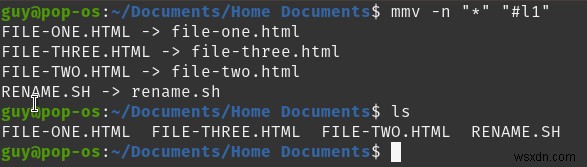
名前を変更して複数のファイルとフォルダの名前を変更する
名前の変更はLinuxユーティリティです。グラフィカルユーザーインターフェイスを備えていない小さなプログラムと考えてください。 Linuxディストリビューションにはないかもしれませんが、インストールは簡単です。
ターミナルで、コマンド sudo apt-get install renameを入力します Enterを押します 。パスワードの入力を求められ、入力して、 Enterを押す場合があります。 。インストールが開始されます。
インストールすると、名前の変更の使用を開始できます。
- ファイル名またはフォルダ名を変更する場所に移動します。

- bashスクリプトの場合と同様に、正規表現を使用してファイルを選択し、それらに対して何が行われるかを定義する必要があります。次に例を示します。「s/.html / .txt/」*。htmlの名前を変更

これにより、ファイルのファイル拡張子が.htmlから.txtに戻ると思われる場合は、その通りです。

MMVを使用してファイルとフォルダの名前を変更する
MMVは、Renameに似たもう1つのLinuxユーティリティです。コマンドsudoapt install mmvでインストールできます 。インストールしたら、独自のコマンドを作成できます。
- 使用するMMVコマンドの例では、ディレクトリ内のすべてのファイル名が小文字から大文字に変更されます: mmv -r“ *”“#u1”

- -r 名前を変更するように指示します。アスタリスクは、ディレクトリ内のすべてのファイルを変更するように指示します。 #u1は特別なものです。マークダウンコードです。これは、テキストを大文字に変更するように指示します。

Linuxでディレクトリとファイルの名前を変更する方法はすべてありますか?
ここでの方法の1つがうまくいかない場合は、グラフィカルユーザーインターフェイスを備えた一括名前変更ツールを使用できます。
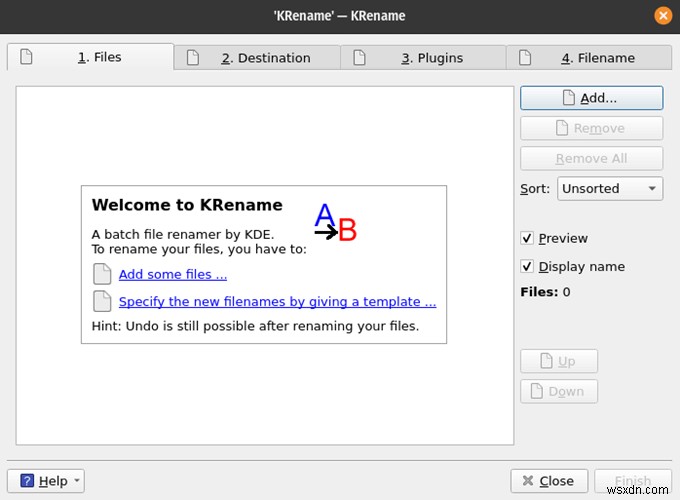
選択できるものがいくつかあります。 ThunarとKRenameは、最初はほんの数例です。
-
Androidでファイルとフォルダを非表示にする方法
Androidスマートフォンでファイルやフォルダを非表示にしたい場合は、試すことができることがたくさんあります。たとえば、携帯電話をロックすると、他の人が覗くのを防ぎ、フォルダをパスワードで保護することで、不正な侵入を防ぎます。ただし、さらに一歩進んでフォルダまたはファイルを非表示にできるとしたらどうでしょうか。 Android OSのトリックと、役立つアプリを使用して、これを行う方法を見てみましょう。 Androidでファイルまたはフォルダを非表示にする方法 まず、このトリックを行うには、ファイルエクスプローラーアプリが必要です。お気に入りのアプリで問題を解決できますが、開始する前に、ア
-
Android スマートフォンでファイルとフォルダを非表示にする方法
「プライバシーは生まれながらの権利」です。私たちは皆、何かを非公開にし、スマートフォンやコンピューターのファイルやフォルダーを非表示にする権利を持っています。そして、あなたが秘密にしておきたいことが法律の下で完全に合法になるまで、それは何も悪いことではありません. 私がこれでどこに行くのか考えていますか? Android でファイルをプライベートに保ちたい場合は、方法があります。このブログでは、Android スマートフォンでファイルとフォルダーを非表示にする方法について説明します。写真やアプリを隠したい場合は、別の方法があります。 非表示のファイルとフォルダには、画像、ドキュメント、オー
